Vidarのインストール
必要ファイルの準備
1.htmlプラグインエラー: このプラグインを使うにはこのページの編集権限を「管理者のみ」に設定してください。より、VidarInstallerとVidar Server Configをダウンロードしてきます。
(Site NavigationのVidar E.M.U. DownloadsよりDLページに行けます)
(Site NavigationのVidar E.M.U. DownloadsよりDLページに行けます)
2.ダウンロードしたファイルを解凍します。
解凍にはhtmlプラグインエラー: このプラグインを使うにはこのページの編集権限を「管理者のみ」に設定してください。を使用すると良いです。
他のソフトの場合、全てのファイルを解凍出来ない可能性があるからです。
htmlプラグインエラー: このプラグインを使うにはこのページの編集権限を「管理者のみ」に設定してください。はシェアウェアですが、試用期間を過ぎても使用する事が可能なようです。(ダイアログ出ますが)
解凍にはhtmlプラグインエラー: このプラグインを使うにはこのページの編集権限を「管理者のみ」に設定してください。を使用すると良いです。
他のソフトの場合、全てのファイルを解凍出来ない可能性があるからです。
htmlプラグインエラー: このプラグインを使うにはこのページの編集権限を「管理者のみ」に設定してください。はシェアウェアですが、試用期間を過ぎても使用する事が可能なようです。(ダイアログ出ますが)
Vidar(本体)インストール
1.先程解凍したファイルの中のインストーラ(vInstall.exe)を起動します。
2.[Install Vidar]をクリック。
2.[Install Vidar]をクリック。
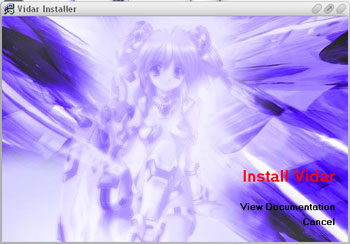
3.[NEXT>]をクリック。
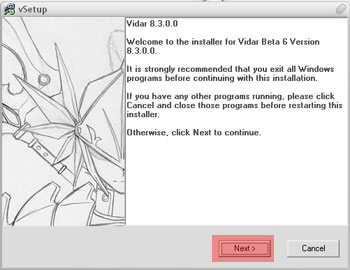
4.I agree to the terms of this agreementをチェックして[NEXT >]をクリック。(使用許諾)
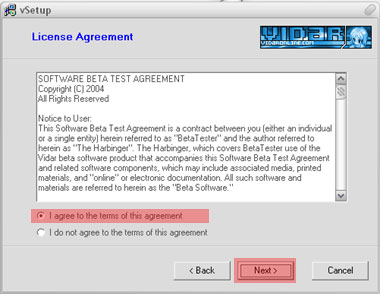
5.インストールするディレクトリを指定して[NEXT >]をクリック。
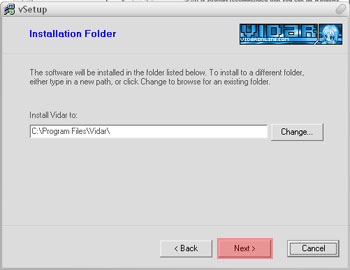
※新しいディレクトリの作成許可を求めるダイアログが出たら[はい(Y)]をクリック。
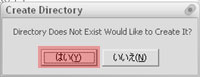
6.[NEXT >]をクリック。(スタートメニューの設定。変更不要)
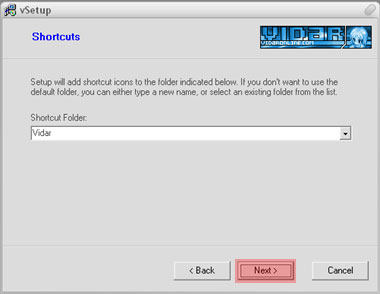
7.Vidarの設定を行います。
※後で変更出来ますので、余計なトラブルを避ける為変更しないことをお勧めします。
※後で変更出来ますので、余計なトラブルを避ける為変更しないことをお勧めします。
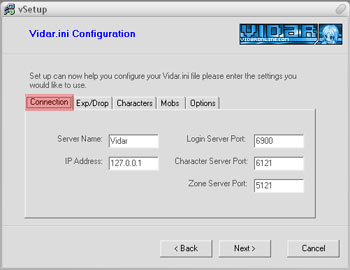
[Connection](接続設定)※今は変更する必要ありません。
・Server Name ---サーバの名前(鯖セレで出る名前) ・IP Address ---IPアドレス。 ・Login Server Port ---ログイン鯖のポート。 ・Character Server Port ---キャラセレ鯖のポート。 ・Zone Server Port ---Zone鯖のポート。
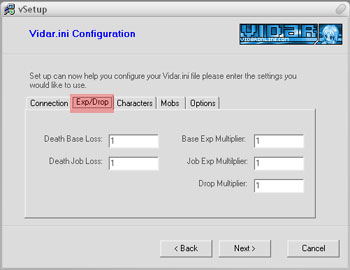
[Exp/Drop](経験値/ドロップ率設定)
・Death Base Loss ---ベース経験値のデスペナ。単位は% ・Death Job Loss ---ジョブ経験値のデスペナ。単位は% ・Base Exp Multiplier ---ベース経験値取得率。単位は倍 ・Job Exp Multiplier ---ジョブ経験値取得率。単位は倍 ・Drop Multiplier ---アイテムドロップ率。単位は倍
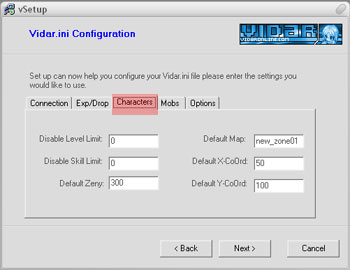
[Characters](キャラクター設定)
・Disable Level Limit ---レベル制限。0で制限1で制限なし。 ・Disable Skill Limit ---全スキルを習得可能にするか。0でしない1でする。 ・Default Zeny ---初期の所持金。 ・Default Map ---初期マップ。 ・Default X-CoOrd ---初期マップのX座標。 ・Default Y-CoOrd ---初期マップのY座標。
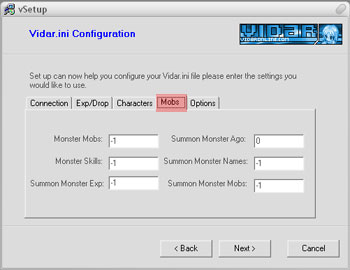
[Mobs](モンスター関連設定)※1で有効/0で無効になります。
・Monster Mobs ---モンスターによる召還(Boss取り巻き等)設定。 ・Monster Skills ---モンスターがスキルを使うかどうか。 ・Summon Monster Exp ---召還したモンスターの経験値が有りか。 ・Summon Monster Ago ---召還したモンスターをアクティブにするか。 ・Summon Monster Names ---召還したモンスターの名前をSummonMonsterにするか。 ・Summon Monster Mobs ---モンスターを召還できるか。1できる0できない。
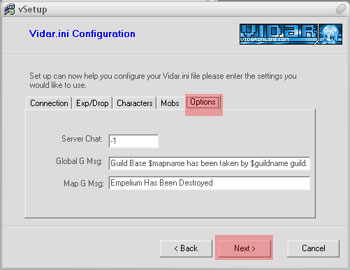
[Option](その他の設定)
・Server Chat ---プレイヤーがサーバに囁くことができるか?(不明) ・Global G Msg ---攻城戦で城を取った時に表示される全体メッセージ ・Map G Msg ---攻城戦で城を取った時に表示されるローカルメッセージ
8.[NEXT >]をクリックするとインストールが開始します。
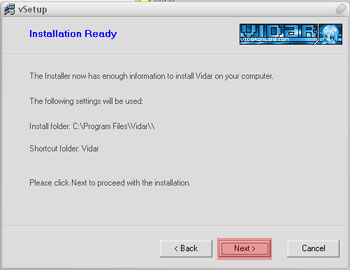
9.[Finish]で本体のインストールが終了です。
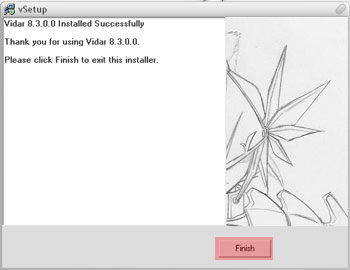
Vidar Server Configインストール
1.VCP-Install-xx.x.exe(xx.xはバージョン)を実行し、[NEXT >]をクリック
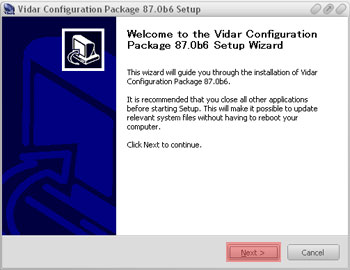
2.[I Agree]をクリック。
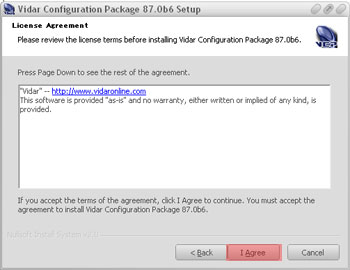
3.チェックボックス全てにチェックされている事を確認して[NEXT >]をクリック
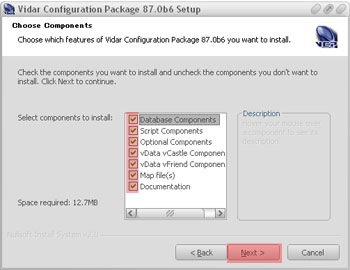
4.Vidarのインストールされているディレクトリを設定し、[Install]をクリック
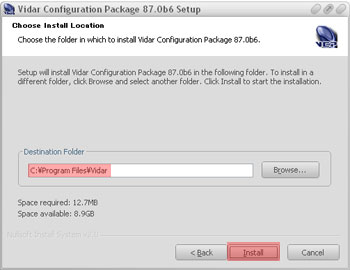
5.後は[NEXT >] [Finish]とクリックして行けばインストール終了です。
お疲れさまでした。
お疲れさまでした。
▼このページに関して何かありましたらお願いします。
- 123 -- 123 (2006-05-29 09:05:13)
